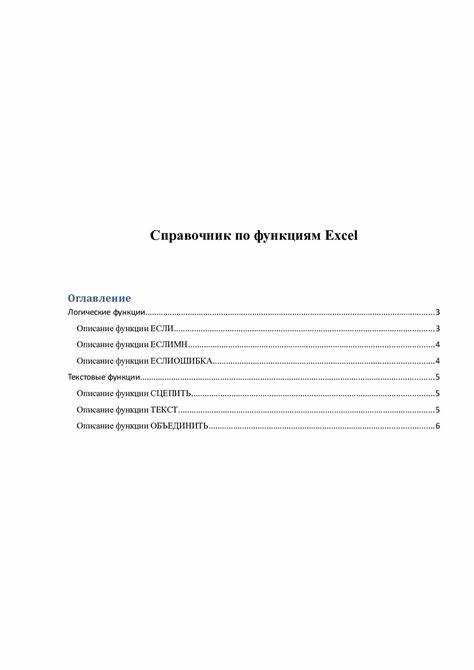
Создание справочника в Excel – это эффективный способ систематизации информации, который поможет вам быстро находить нужные данные. В отличие от традиционных бумажных справочников, электронный формат позволяет легко обновлять и сортировать информацию. В этой статье мы разберем, как шаг за шагом построить справочник в Excel, используя минимальные усилия.
Первым этапом будет создание структуры справочника. Для этого определите, какие данные вы хотите собирать. Например, если это справочник сотрудников, вам понадобятся такие столбцы, как ФИО, Должность, Контактные данные. Используйте заголовки столбцов, чтобы точно указать тип данных в каждом поле. Это создаст четкую основу для дальнейшей работы.
После этого важно настроить форматирование. Вы можете использовать фильтры, чтобы быстро находить данные по нужным критериям. Для этого выделите заголовки столбцов и включите фильтрацию через меню Данные – это обеспечит вам возможность быстро сортировать записи по алфавиту или числовым значениям. Также полезно применять условное форматирование, чтобы выделить важные или повторяющиеся элементы в списке.
Не менее важным шагом является защита данных. Для этого вы можете ограничить доступ к редактированию отдельных ячеек с помощью пароля или настроить доступ на уровне отдельных листов. Чтобы не потерять информацию, регулярно сохраняйте файл в разных форматах, например, в .xlsx и .xls, чтобы обеспечить совместимость с различными версиями Excel.
Создав базовый справочник, вы сможете легко добавлять новые записи и быстро обновлять существующие. Важно помнить, что простота структуры и использование встроенных инструментов Excel помогут вам поддерживать порядок и эффективность при работе с большим объемом данных.
Подготовка данных для справочника
Перед созданием справочника в Excel важно правильно подготовить данные. Неправильно организованная информация может привести к ошибкам и усложнить дальнейшую работу. Следуйте этим рекомендациям:
1. Определите структуру данных. Разбейте информацию на категории, которые будут логично разделены по колонкам. Например, если справочник содержит контактные данные, создайте отдельные колонки для имени, телефона, адреса и электронной почты.
2. Очистите данные от лишних элементов. Убедитесь, что в данных нет дублирующихся записей, пробелов в начале и конце ячеек, лишних символов. Это ускорит работу и повысит точность поиска.
3. Используйте стандартные форматы данных. Например, для дат используйте формат «ДД.ММ.ГГГГ», а для телефонов – международный стандарт. Это обеспечит единообразие в справочнике и улучшит восприятие информации.
4. Проверьте правильность ввода данных. Ошибки в данных, такие как неверные номера телефонов или адреса электронной почты, могут привести к неэффективности справочника. Используйте проверку данных в Excel для автоматического выявления некорректных значений.
5. Пронумеруйте или присвойте уникальные идентификаторы. Это поможет в дальнейшем быстро идентифицировать записи и предотвратить ошибки при обновлении информации.
6. Используйте единую систему наименований. Если справочник будет включать географические регионы или названия компаний, придерживайтесь единого стиля написания, чтобы избежать путаницы при сортировке или фильтрации данных.
7. Организуйте данные по приоритету. Если справочник содержит данные, которые должны быть доступны в первую очередь, выделите их для легкого поиска. Например, если это контактная информация, важные телефоны можно разместить в первых строках.
Создание таблицы с заголовками столбцов
1. Выбор заголовков
Заголовки должны точно отражать содержание каждого столбца. Например, если в таблице будут храниться данные о книгах, заголовками могут быть: «Название книги», «Автор», «Год выпуска», «Жанр». Подходите к выбору заголовков с практической точки зрения, чтобы облегчить поиск информации и сортировку.
2. Размещение заголовков
Заголовки размещаются в первой строке таблицы, и важно выделить их визуально. Для этого используйте жирный шрифт или изменение цвета фона. Это поможет пользователям быстрее ориентироваться в таблице и отличить заголовки от данных.
3. Форматирование заголовков
Чтобы заголовки столбцов были удобными для восприятия, применяйте следующие правила форматирования: используйте читаемый шрифт, например, Arial или Calibri, размер шрифта 10–12 пунктов. Желательно выравнивать текст в заголовках по центру, чтобы обеспечить аккуратный вид таблицы.
4. Учитывайте длину заголовков
Заголовки не должны быть слишком длинными. Если заголовок слишком длинный, можно использовать аббревиатуры или упростить формулировку. Например, вместо «Дата рождения сотрудника» можно использовать «Дата рождения». Важно, чтобы заголовок оставался понятным и информативным, но не занимал много места.
5. Использование фильтров
После того как заголовки настроены, рекомендуется включить фильтры. Это поможет быстро сортировать данные по столбцам и находить нужную информацию. Для этого выберите строку с заголовками и активируйте фильтрацию через вкладку «Данные» на ленте.
Правильно организованные заголовки столбцов – ключевой элемент структуры справочника. Они обеспечивают наглядность и упрощают работу с таблицей.
Использование фильтров и сортировки для удобства поиска
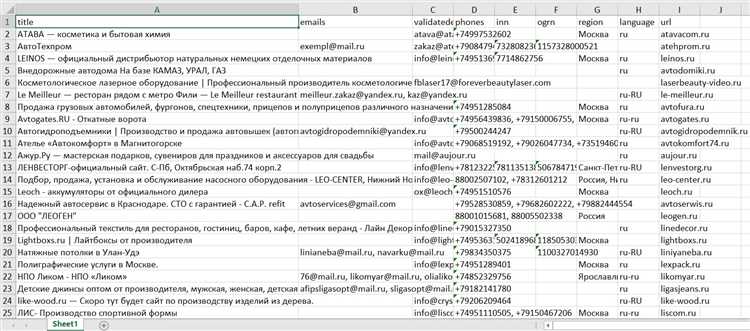
Фильтры и сортировка в Excel помогают быстро найти нужные данные в большом справочнике. Применение этих инструментов существенно упрощает работу с таблицами, повышая эффективность поиска и анализа информации.
Для начала, чтобы активировать фильтры, выберите диапазон данных или всю таблицу, затем перейдите во вкладку «Данные» и нажмите на кнопку «Фильтр». После этого появятся стрелки в заголовках столбцов, которые позволяют выбирать только те записи, которые соответствуют заданным критериям.
Вы можете фильтровать данные по числовым, текстовым или дата-диапазонам. Например, если в одном из столбцов содержатся даты, вы можете выбрать фильтр, чтобы отобразить только данные за определенный период. Для текстовых значений доступны фильтры по вхождению подстроки, точному совпадению или по определенному набору критериев, таким как «начинается с», «содержит», «не содержит». Это ускоряет поиск информации и помогает избежать просмотра ненужных записей.
Для сортировки данных используйте кнопки на панели инструментов в разделе «Данные». Вы можете отсортировать таблицу по возрастанию или убыванию для числовых или текстовых значений. Это полезно, например, для упорядочивания списка сотрудников по фамилиям или номерам счетов по величине. Сортировка помогает выделить информацию, которая в другом случае могла бы быть потеряна среди множества строк.
Кроме того, можно использовать многоуровневую сортировку. Это особенно полезно, когда необходимо отсортировать данные по нескольким столбцам одновременно. Например, можно сначала отсортировать по одному столбцу (например, по фамилии), а затем по второму (например, по дате рождения), чтобы выделить нужную группу данных.
Использование фильтров и сортировки значительно улучшает навигацию в справочнике, делает его использование более гибким и удобным. Важно помнить, что при работе с фильтрами и сортировкой таблица остается динамичной, что позволяет оперативно изменять отображаемые данные по мере необходимости.
Настройка условного форматирования для визуальной структуры
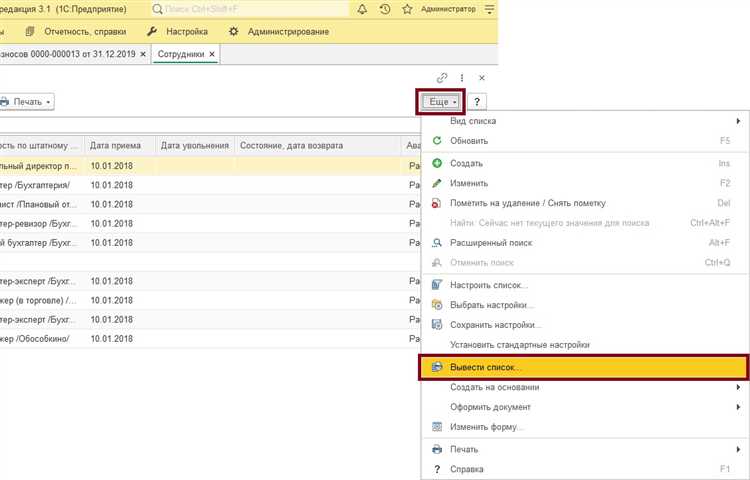
Условное форматирование в Excel позволяет выделить ячейки в зависимости от их содержимого, улучшая восприятие данных и ускоряя анализ. Настройка такого форматирования поможет улучшить структуру справочника, сделав его более удобным и понятным для пользователя.
Для эффективной работы со справочником следует настроить условное форматирование таким образом, чтобы ключевая информация была выделена автоматически. Приведем несколько рекомендаций:
- Использование цветовых шкал – они позволяют выделять диапазоны значений, например, для числовых данных. Зеленый цвет может обозначать высокие значения, а красный – низкие. Это быстро информирует о ключевых точках данных.
- Иконки – замена текстовых значений на иконки может сделать справочник еще более визуально понятным. Например, зеленая галочка будет указывать на завершенные задачи, а красный крест – на незавершенные.
- Правила для дубликатов – установите правило, которое будет выделять дублирующиеся значения. Это поможет избежать ошибок в данных, если, например, один и тот же товар или категория будет занесен в справочник несколько раз.
- Выделение строк с определенными условиями – настройте выделение строк, если значение в определенной ячейке соответствует заданному условию. Например, выделение строк, где статус задачи равен «В процессе».
Для применения условного форматирования выполните следующие шаги:
- Выделите диапазон данных, который хотите отформатировать.
- Перейдите на вкладку «Главная» и выберите «Условное форматирование».
- Выберите тип форматирования (цветовые шкалы, иконки, правила для дубликатов и т.д.).
- Настройте правила в зависимости от потребностей, указывая пороги значений или текстовые условия.
- Нажмите «ОК», чтобы применить изменения.
При настройке условного форматирования важно помнить о соответствии визуальных элементов общей концепции справочника. Использование избыточных цветов или символов может сделать восприятие данных более сложным. Старайтесь применять форматирование, которое не перегружает таблицу и помогает сосредоточиться на ключевых элементах информации.
Применение формул для автоматизации расчетов и поиска информации
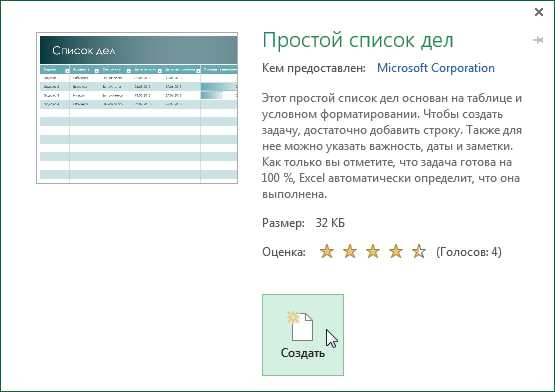
Для поиска информации в таблице используется функция VLOOKUP, которая позволяет найти данные в таблице по заданному критерию. Эта функция особенно полезна, когда нужно извлечь информацию из больших массивов данных по ключевому значению. Пример: если в одном столбце находятся идентификаторы товаров, а в другом – их цены, с помощью VLOOKUP можно быстро найти цену по идентификатору товара.
Автоматизация повторяющихся расчетов возможна с использованием функции IF, которая выполняет логику «если-то». Например, можно создать систему для вычисления скидок в зависимости от суммы покупки, используя формулу вида: IF(A1 > 1000, A1*0.1, 0), где A1 – это сумма покупки. Если сумма больше 1000, то будет применена скидка 10%, в противном случае скидки нет.
Для сложных расчетов с несколькими критериями, например, если нужно найти суммы по нескольким условиям, можно комбинировать SUMIFS и COUNTIFS. Эти функции позволяют производить суммирование или подсчет значений с учетом нескольких условий, что особенно важно при работе с большим объемом данных. Например, для суммирования продаж по категории товаров и региону можно использовать формулу вида: SUMIFS(Sales, Category, "Товары A", Region, "Москва").
Также Excel предоставляет возможности для работы с датами и временем, например, с помощью функций DATEDIF или TODAY. Первая позволяет вычислять разницу между двумя датами, вторая – возвращать текущую дату. Эти функции часто применяются в расчетах для определения сроков выполнения задач или подсчета количества дней до события.
Использование таких формул позволяет не только упростить и ускорить работу, но и повысить точность выполнения расчетов, минимизируя вероятность ошибок при ручном вводе данных или расчете.
Сохранение и защита справочника от изменений
Для защиты данных в Excel необходимо использовать несколько методов сохранения и защиты. Это позволит предотвратить случайное или намеренное изменение информации, а также обеспечит целостность справочника.
1. Сохранение файла
Первым шагом является регулярное сохранение файла. Используйте комбинацию клавиш Ctrl + S для быстрого сохранения изменений. Рекомендуется также создавать резервные копии справочника. Для этого можно использовать функцию Автосохранение, которая сохраняет файл через определенные промежутки времени. Включить автосохранение можно через меню «Файл» → «Параметры» → «Сохранение» и установить нужный интервал.
2. Защита паролем
Чтобы предотвратить несанкционированный доступ к файлу, установите пароль на открытие документа. Для этого откройте файл, перейдите в раздел «Файл» → «Защитить книгу» → «Шифровать с паролем». Установите надежный пароль, который будет трудным для взлома.
3. Защита листов
Чтобы ограничить возможность изменений на отдельных листах справочника, можно защитить их паролем. Для этого перейдите на вкладку «Рецензирование» и выберите «Защитить лист». Укажите пароль и выберите, какие именно действия будут разрешены пользователям (например, возможность выделения ячеек, но без редактирования). Это помогает избежать случайных изменений данных.
4. Защита ячеек
Для защиты конкретных ячеек внутри листа можно заблокировать их. По умолчанию все ячейки Excel заблокированы, но эта настройка активируется только после защиты листа. Выделите ячейки, которые нужно оставить доступными для редактирования, и в меню «Формат ячеек» снимите флажок с опции «Заблокировать». После этого активируйте защиту листа.
5. Использование истории версий
Excel предлагает функцию истории версий, которая позволяет вернуться к предыдущим состояниям документа. Чтобы воспользоваться этой функцией, сохраните файл в OneDrive или SharePoint. После этого в меню «Файл» → «История версий» можно выбрать любую сохраненную версию для восстановления.
6. Установка прав доступа
Если файл совместно используется несколькими пользователями, настройте права доступа. В Excel можно ограничить права на редактирование документа для конкретных пользователей. Для этого используйте функцию совместного доступа и настройте уровни разрешений через «Файл» → «Поделиться» → «Управление доступом».
Регулярное применение этих методов позволит защитить справочник в Excel от случайных изменений и обеспечит надежность данных.
Вопрос-ответ:
Как создать справочник в Excel с помощью простых шагов?
Для создания справочника в Excel начните с определения структуры данных. Решите, какие категории или разделы вы хотите включить. Например, это может быть список сотрудников с их контактной информацией. Затем создайте таблицу, где каждое поле будет представлять отдельную информацию (например, имя, должность, телефон). Используйте фильтры и сортировку для удобства работы с данными.
Какие функции Excel могут помочь при создании справочника?
В Excel для создания справочника полезны функции сортировки и фильтрации данных. Сортировка позволяет быстро упорядочить записи по алфавиту или числовому значению, а фильтрация помогает отобрать данные по определённым критериям. Также можно использовать условное форматирование для выделения важных данных или ошибок, например, если телефонный номер введен неправильно.
Можно ли добавить изображения или файлы в справочник Excel?
Да, в Excel можно вставлять изображения и файлы в ячейки. Для этого выберите ячейку, куда хотите вставить файл или картинку, и используйте вкладку «Вставка». Для добавления файлов можно использовать объект «Вставить файл» или «Вставить изображение». Однако нужно помнить, что если файл Excel будет передан другим людям, нужно удостовериться, что они смогут открыть эти файлы.
Как сделать справочник в Excel более наглядным и удобным для использования?
Чтобы улучшить наглядность справочника в Excel, используйте различные цветовые схемы для выделения отдельных категорий данных. Например, можно использовать цветные заголовки столбцов или выделить важные записи яркими цветами. Также полезно установить размер шрифта, который обеспечит удобное чтение, а для улучшения поиска данных можно добавить фильтры и использовать сводные таблицы.
Как защитить справочник в Excel от изменений и случайного удаления данных?
Для защиты данных в Excel можно использовать функцию защиты листа. Для этого выберите вкладку «Рецензирование», затем нажмите «Защитить лист». Вы можете установить пароль, который не позволит редактировать или удалять данные без его ввода. Также можно заблокировать отдельные ячейки, оставив возможность редактировать только определённые части справочника.
Как создать справочник в Excel с помощью простых шагов?
Для создания справочника в Excel выполните несколько простых шагов. Во-первых, откройте новую таблицу. Во втором шаге добавьте заголовки столбцов, которые будут описывать данные в справочнике (например, «Название», «Описание», «Контактная информация» и так далее). После этого внесите данные в соответствующие ячейки. Чтобы улучшить структуру и удобство использования справочника, можно добавить фильтры и сортировку. Для этого выделите заголовки столбцов, перейдите в меню «Данные» и выберите «Фильтр». Таким образом, вы сможете отсортировать или отфильтровать информацию по любому из столбцов. Если справочник будет использоваться часто, можно добавить условное форматирование для выделения важных данных, например, сделать текст жирным или цветным в зависимости от условий.






